Auto Layout 에서는 폰을 Rotate했을때 어플 화면이 변경되게 하는것을 공부할 예정이다.
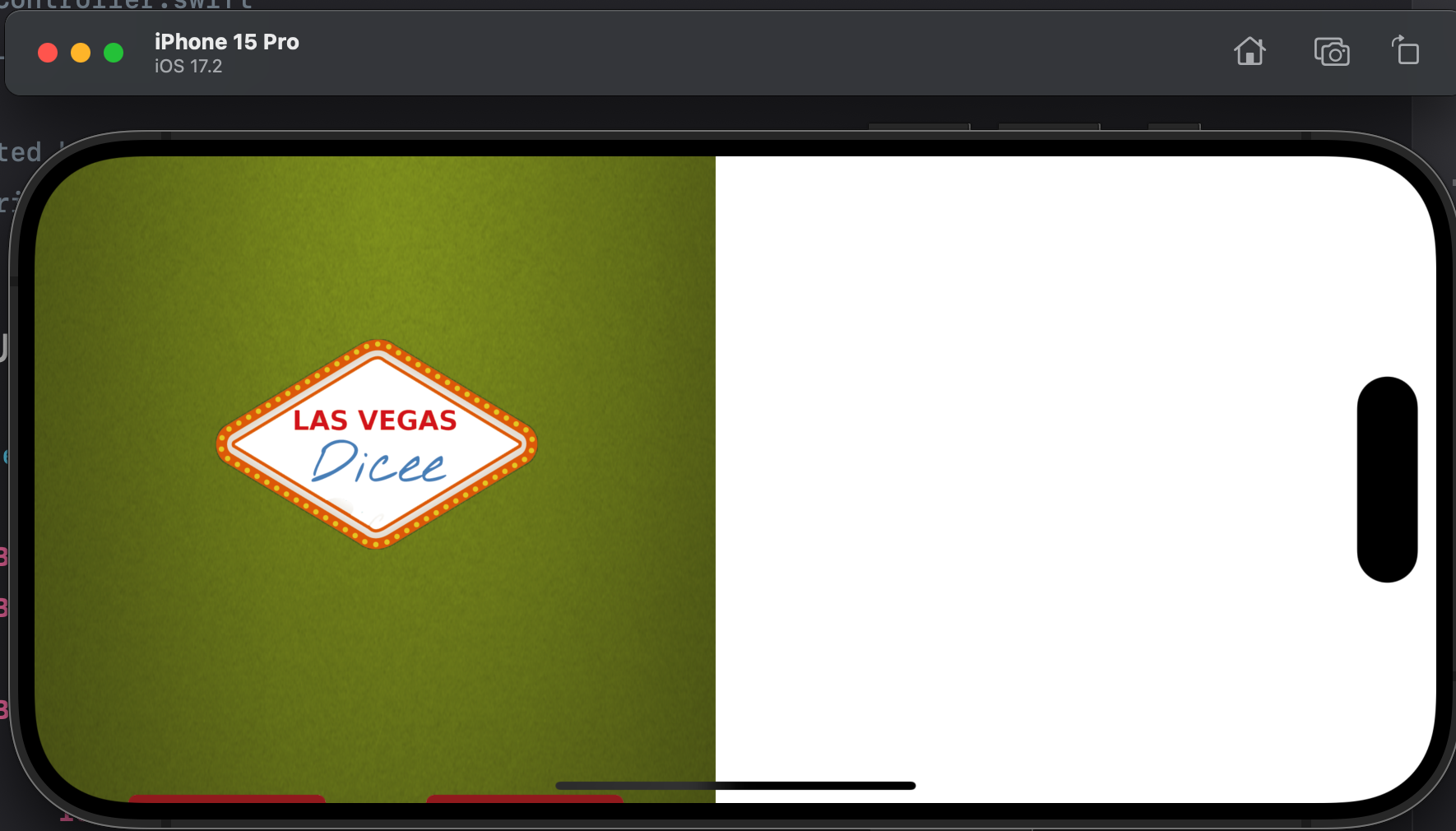
현재는 이렇게 화면을 회전할 경우 지원이 되지않는 걸 볼 수 있다.
이렇게 Launch Screen에서도 Rotate했을때 로고가 짤리는 걸 알 수 있다.
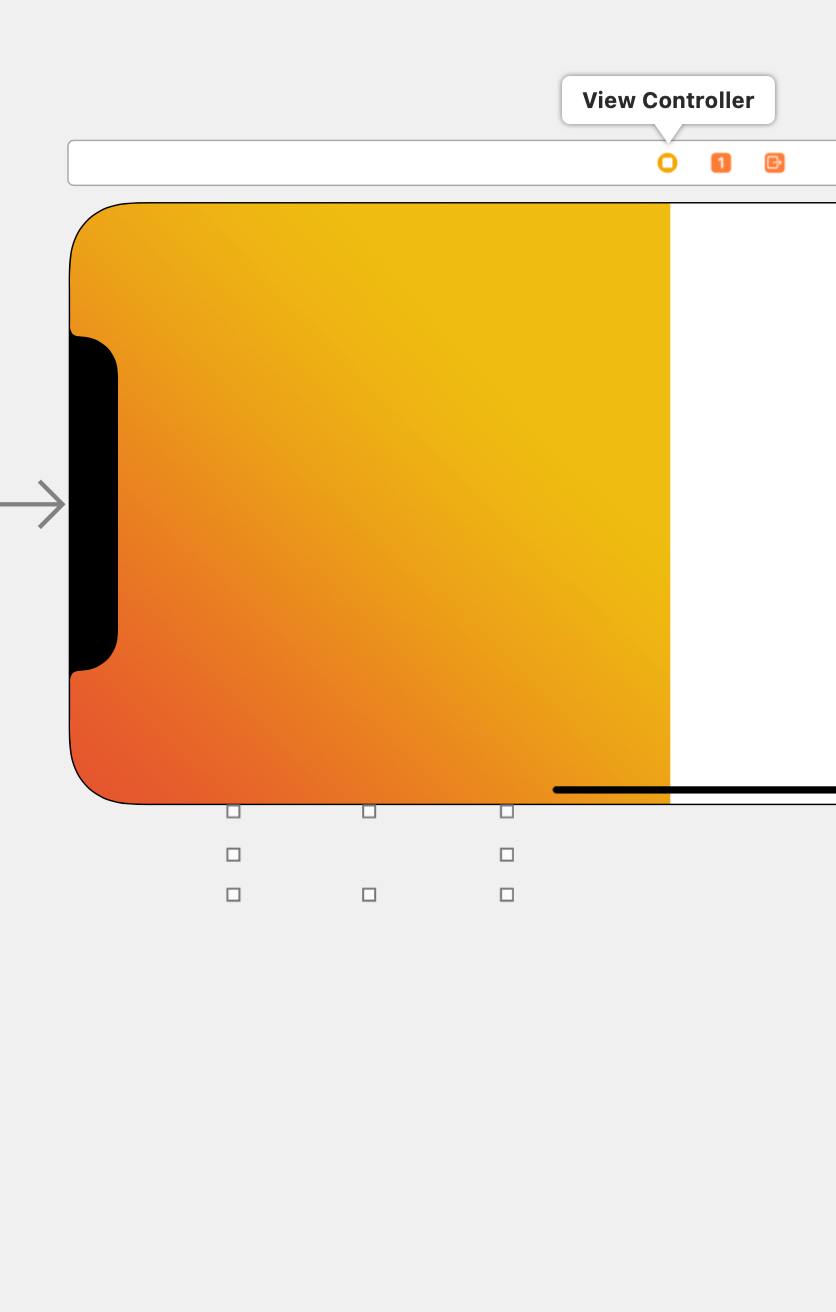
Q:그러면 직접 사이즈를 조절하면 되는걸까?
A:안된다. 아래 이미지를 보자.
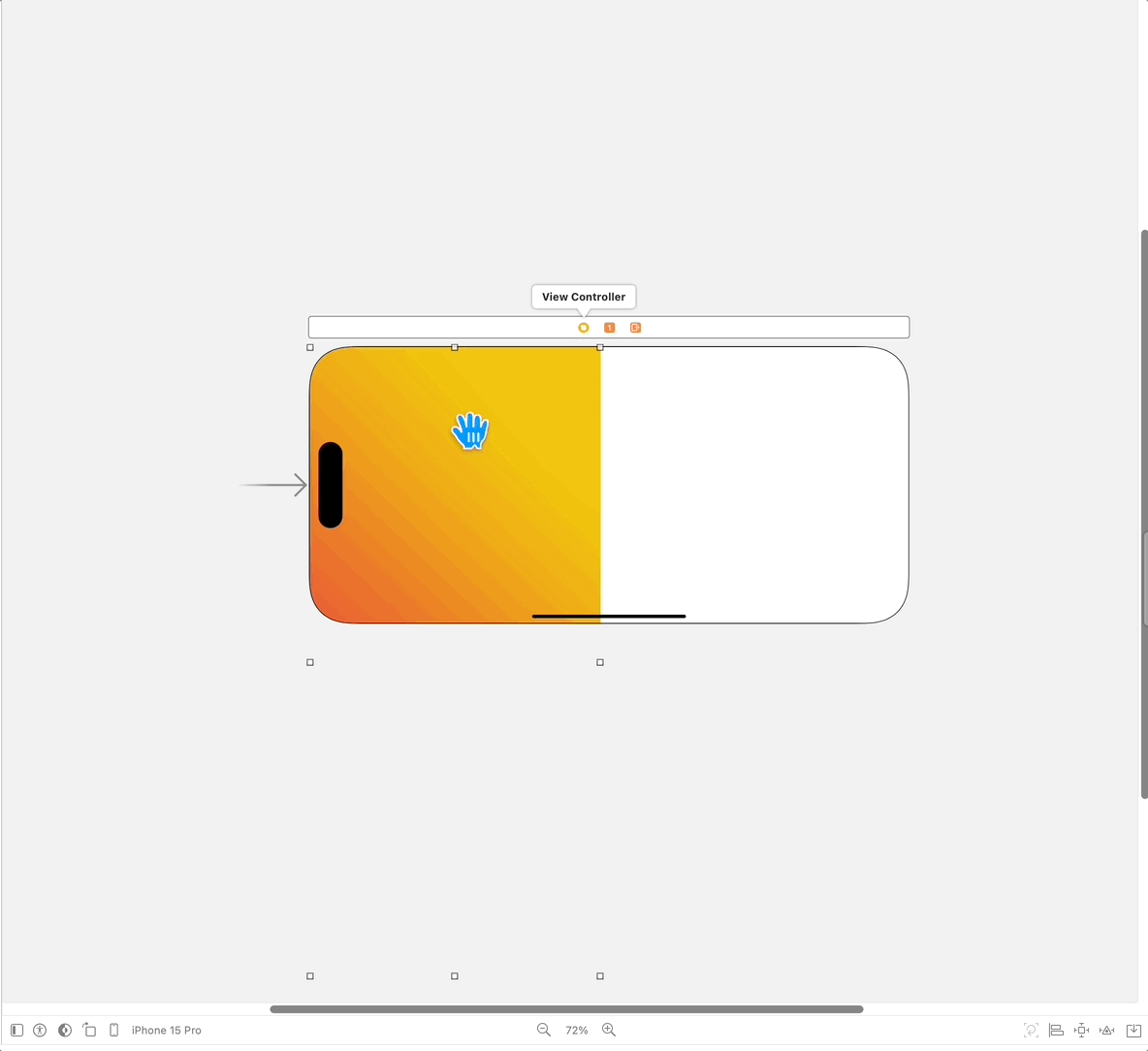
Constraints라는 제약조건을 통해 화면을 rotate해도 빈공간이 안생기게끔 해볼것이다.
해당 부분을 클릭하면 다음과 같이 나온다.
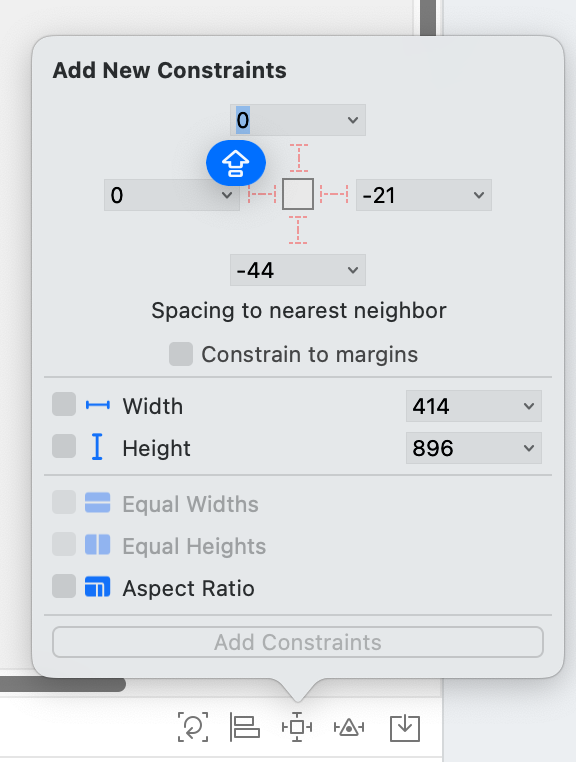
지금 위의 이미지는 전부 0이아니다. 그렇다는건
background가 폰에 정확하게 맞춰져있지 않다는것이다.
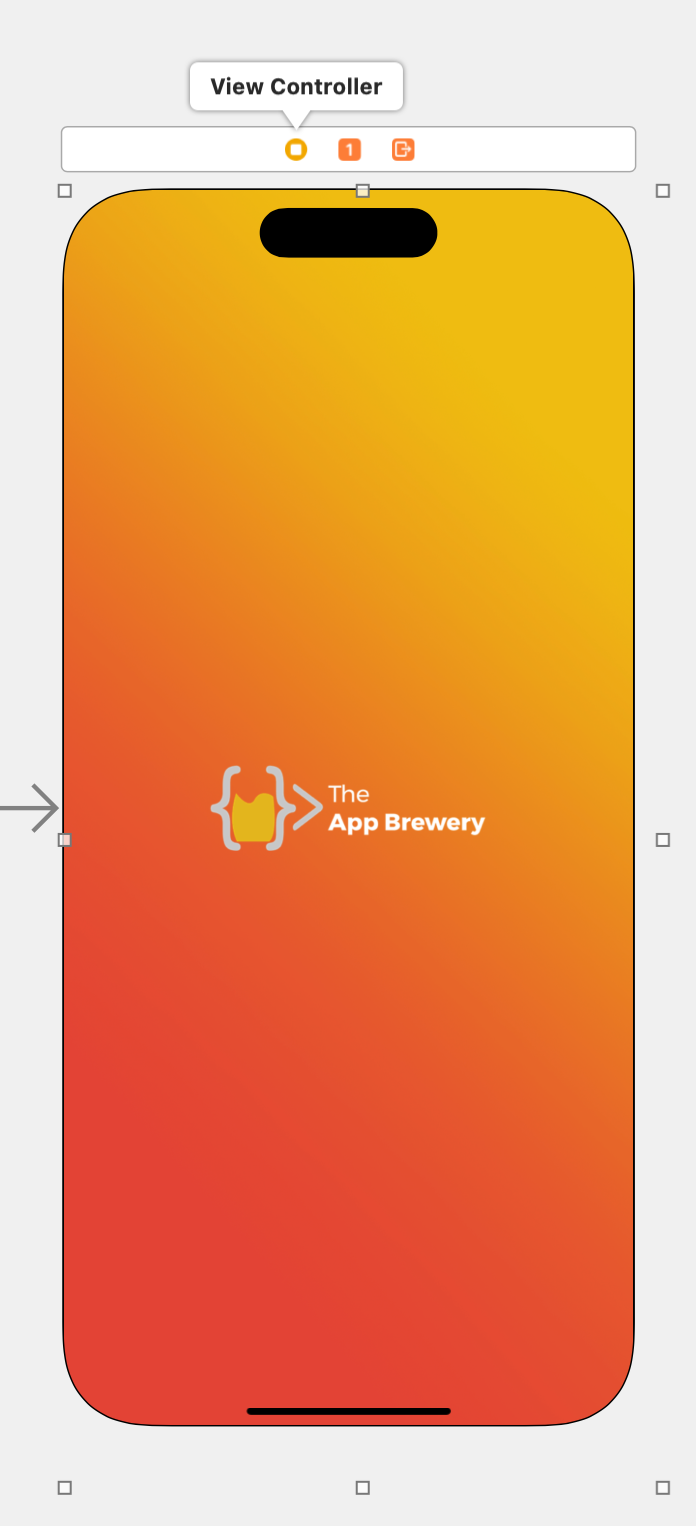
우측과 아래쪽이 딱 맞지않고 여유분이 있는걸 알 수있다.
조절을 하면 아래와 같이 딱 0이된다.
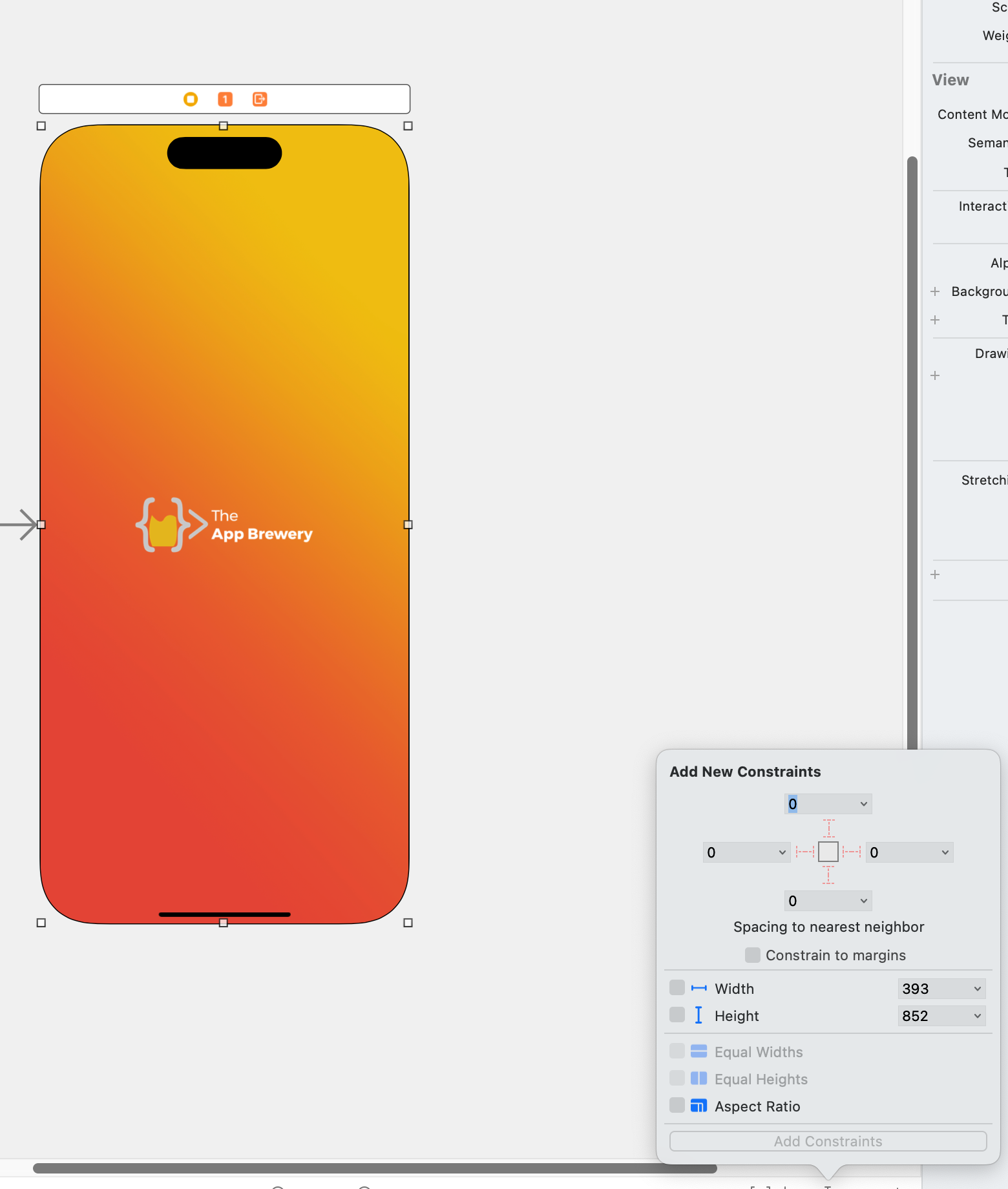
제약 조건을 추가 해보자.
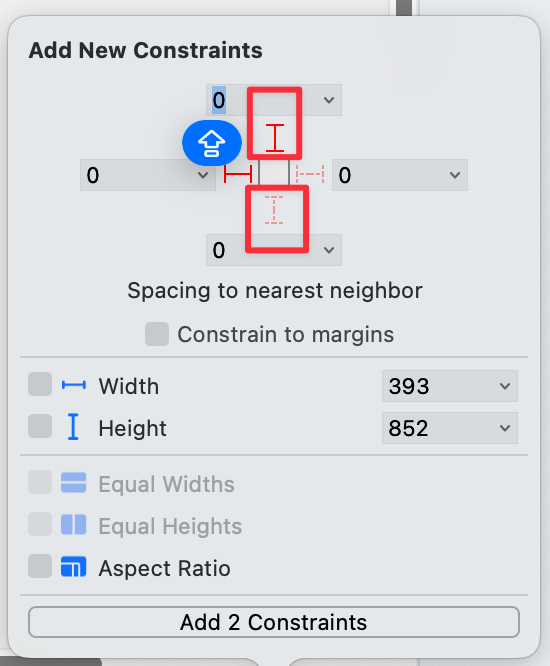
아래 박스가 제약조건을 추가하기전 (반투명 점선)
위쪽 박스가 제약조건을 추가한뒤의 모습이다(실선)
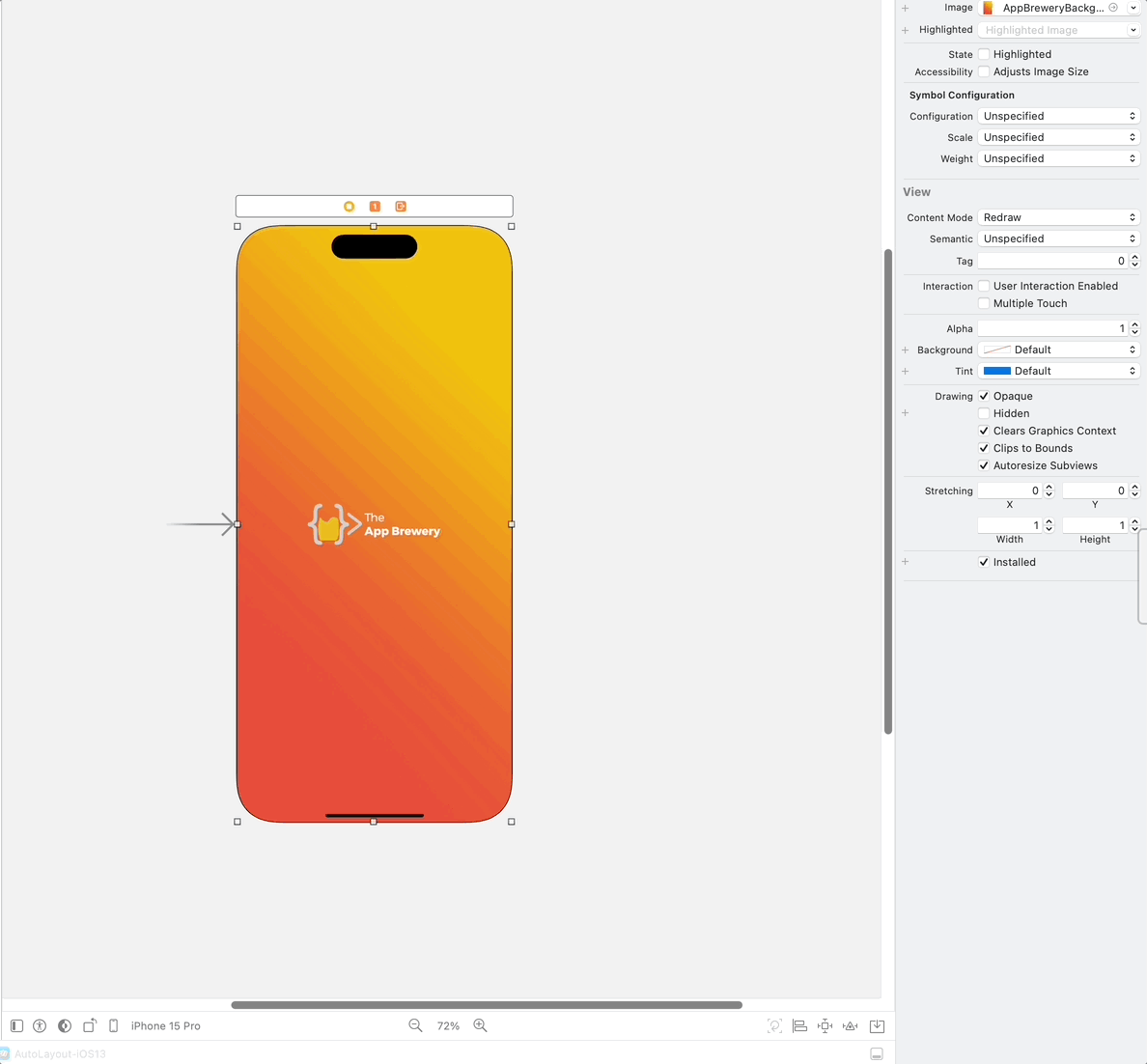
제약조건이 추가된걸 볼 수 있다.
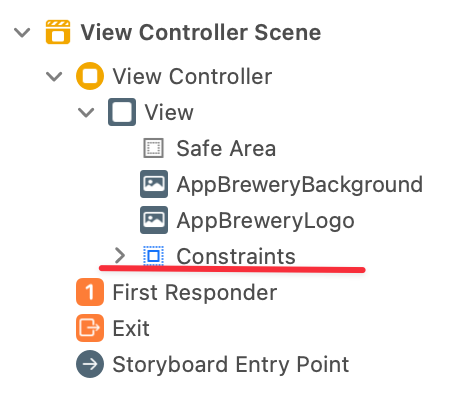
하지만 아직 회전을 하면 좌우로 공백이 있는걸 볼 수 있다.
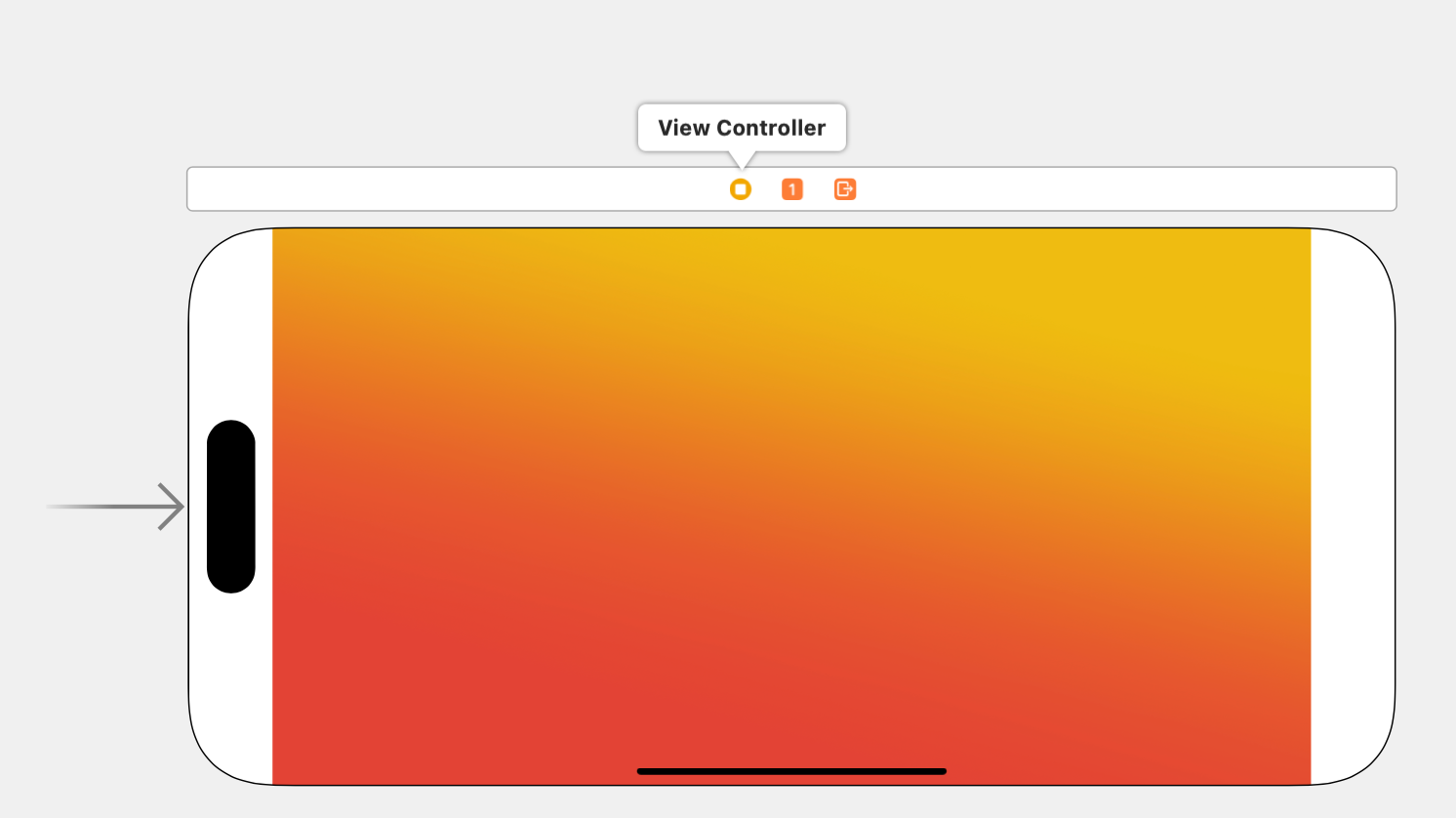
그리고 그라데이션 또한 그대로이다.
즉 rotate할 때 이미지가 틀어지는게 아니라 그냥 좌우보정만 해주는걸 알 수 있다.
Safe Area.trailing / leading은 참고 이미지를 찾아보면 이해하기 쉽다.
보통은 배터리정보 or signal정보 같은걸 담기위한 공간이다.
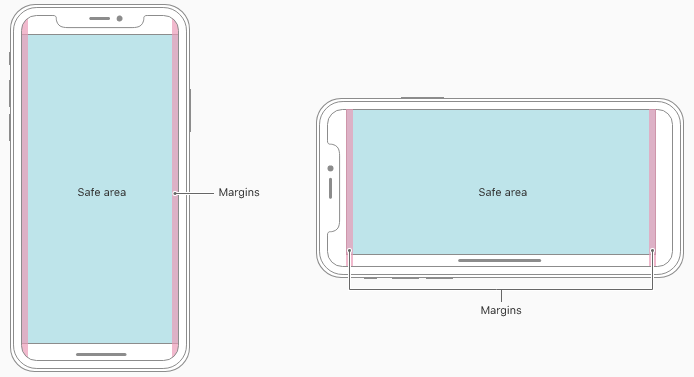
하지만 배경은 저렇게 빈공간을 남기지 않고 화면 전체를 덮어줘야 하기때문에 superview가 되어야 한다.
즉 safe area가 설정되는걸 원치 않는다.
superview는 viewcontroller 바로 밑에 있는 view로 모든걸 포함한다.
-> 항상 전체 화면을 커버한다.
설정해둔 제약 조건중, 우리가 바꾸고자하는 제약조건을 클릭 한 뒤 우측의 second item에서 super view로 바꿔준다.
(이미지상에선 가로인 상태로 super view로 설정하는걸로 보이지만 실제로는 세로인 상태에서 superview로 설정해 주었다.)
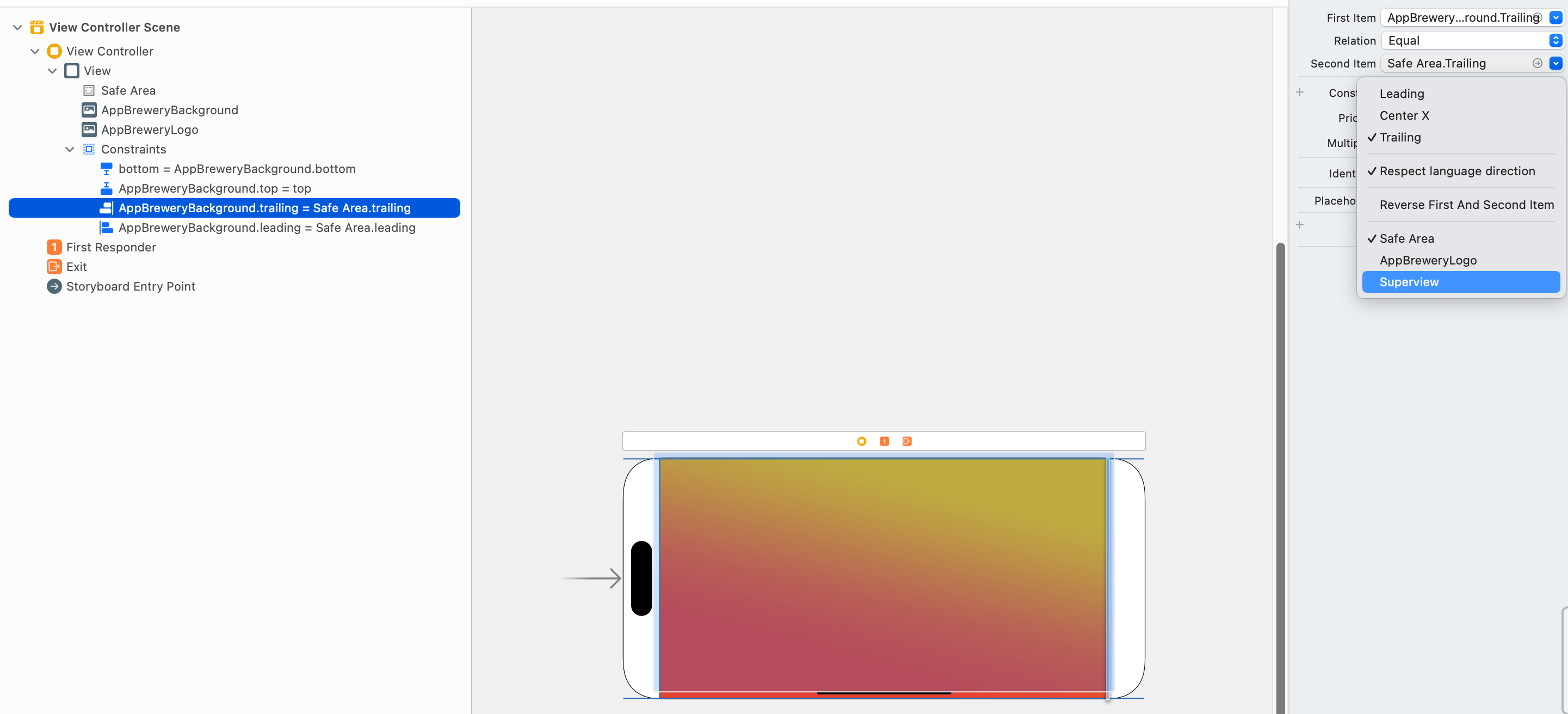
trailing/leading의 second Item을 모두 super view로 바꾸면 아래와 같이 공백이 없어진걸 알 수있다.

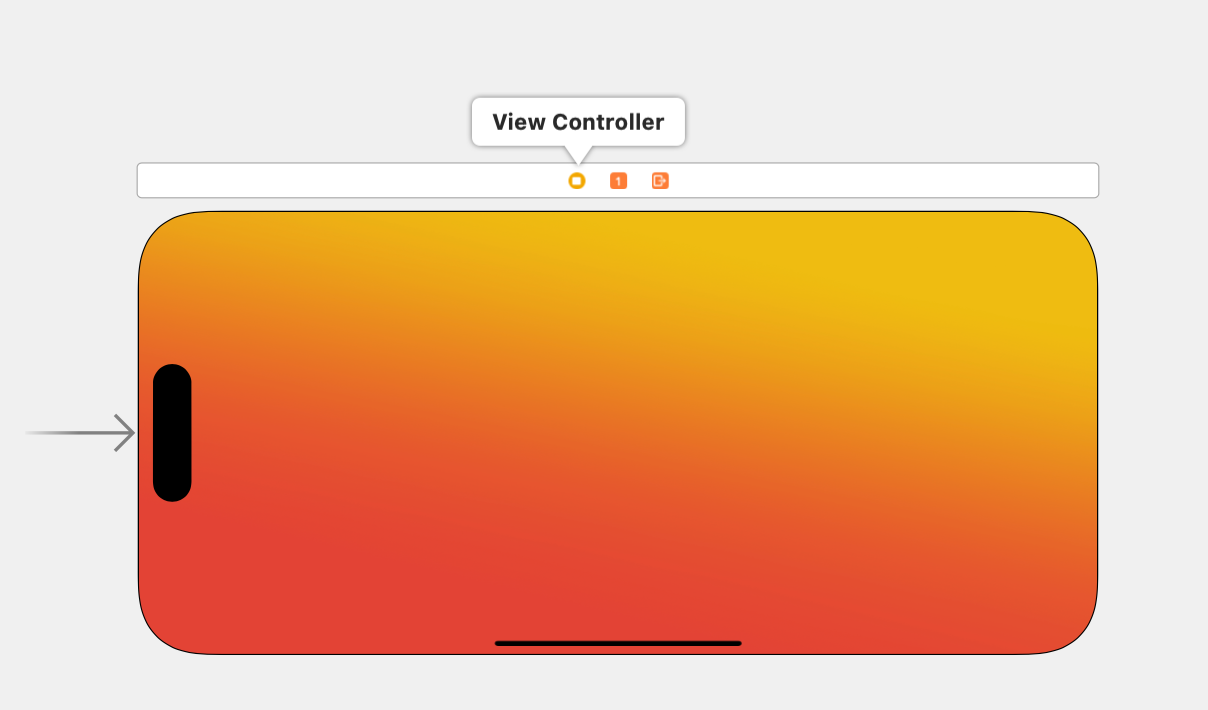
이렇게 확인을 해볼수도 있다.
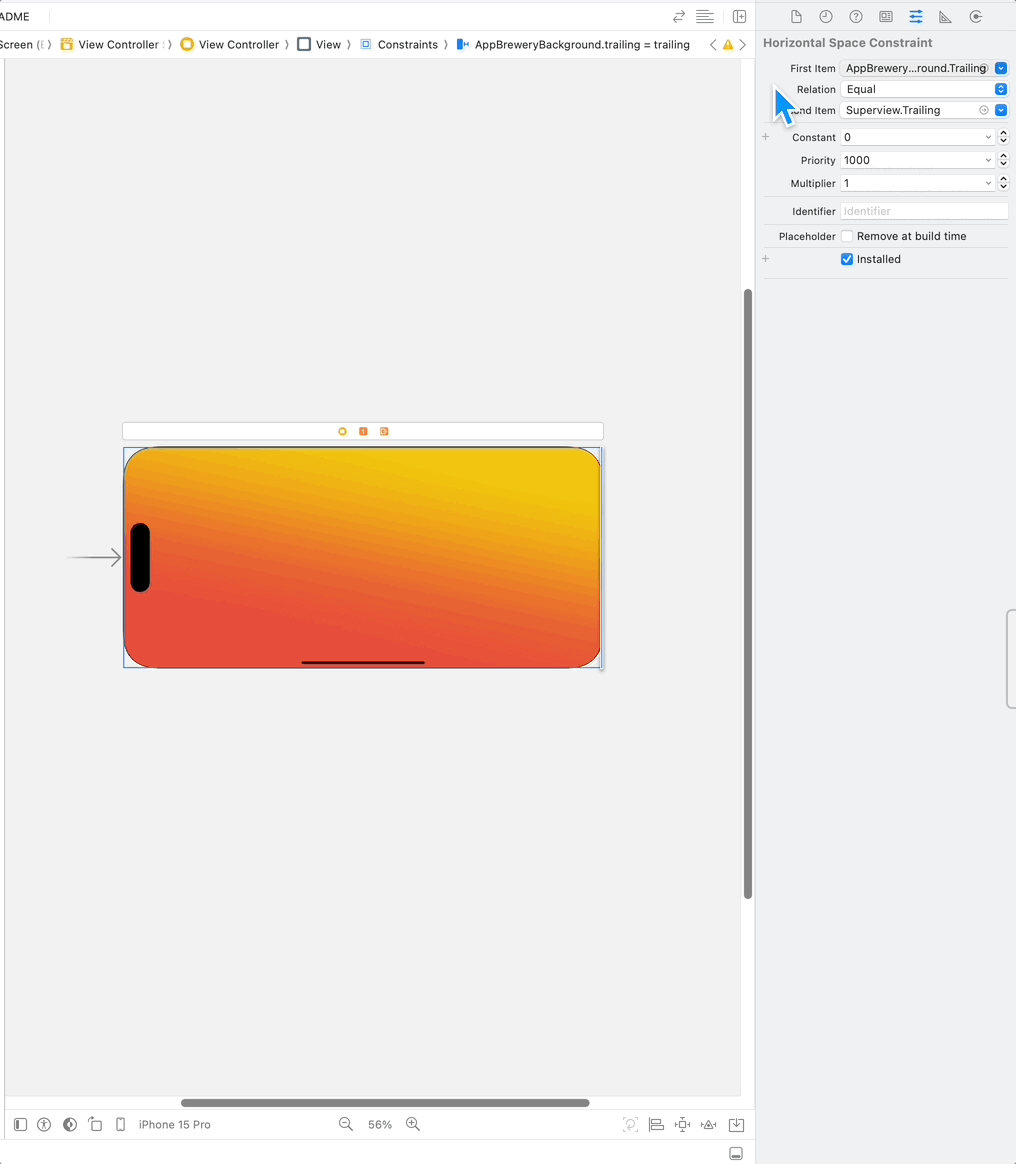
로고도 똑같이 해보자.
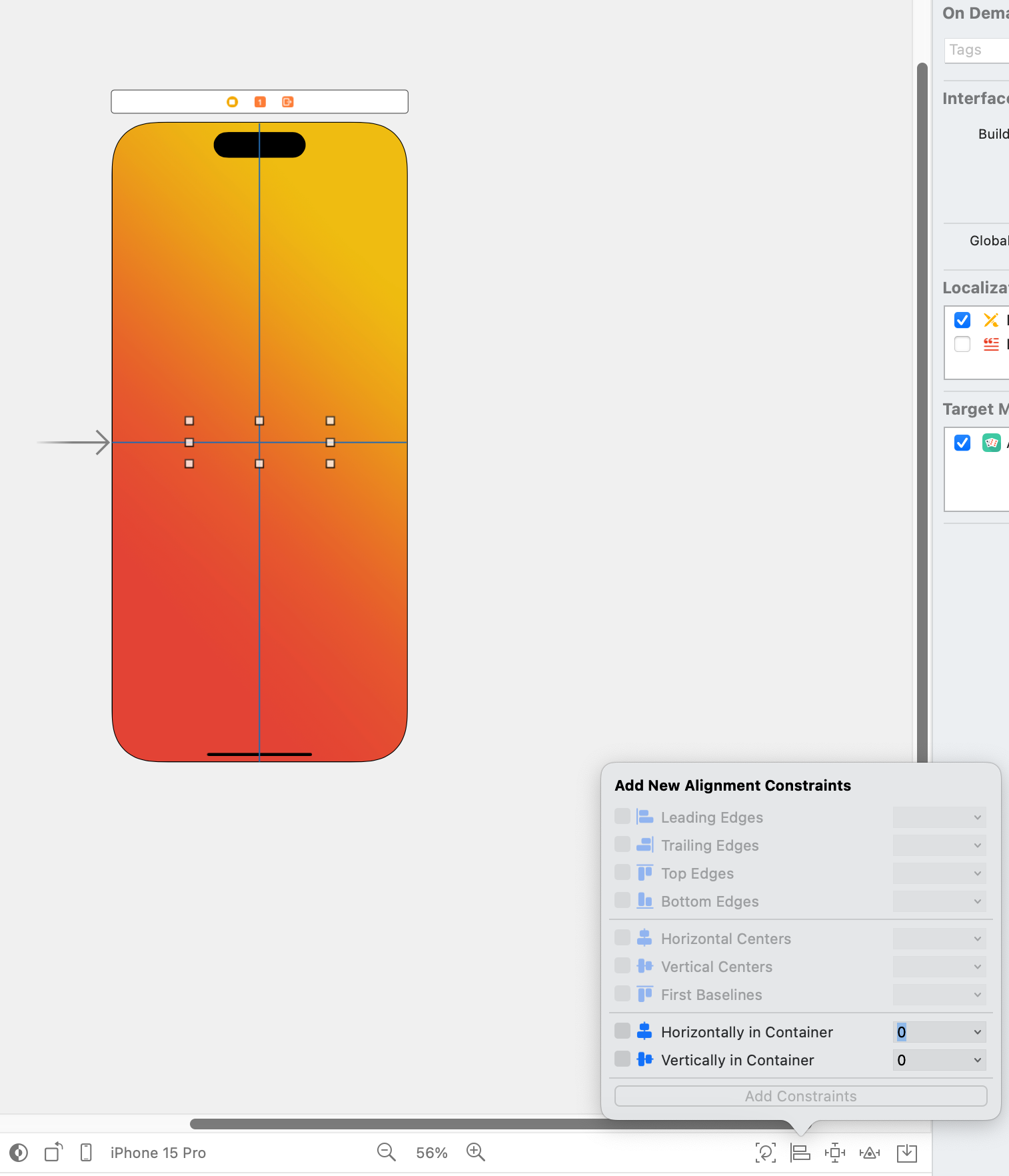
로고는 배경화면과 달리 그 옆에 있는걸 클릭하고
가로 세로 모두 해야하므로 제일 밑에있는 Horizontally/Verically 2개 모두 체크해주자
로고에서 30픽셀 떨어진 상태로 제약조건 걸기
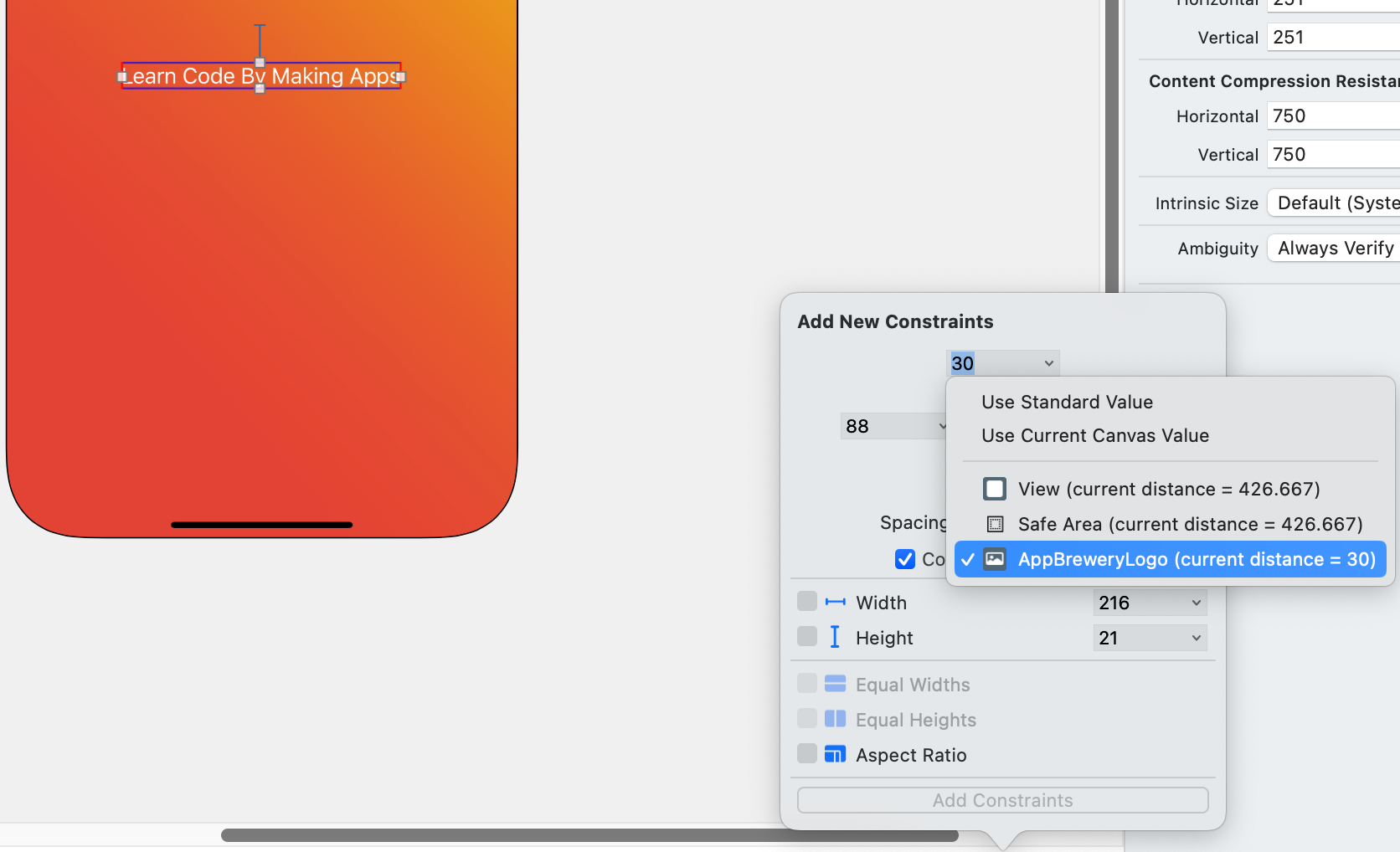
label을 선택하고 제약조건 추가에서 위에서 30픽셀이므로 30픽셀인지 확인하고, 옆에 삼각형을 눌러 로고로 해주자.
(왜 로고가 안보이는지 이유를 모르겠다...)
